Comment protéger par mot de passe en toute sécurité un fichier Excel
Microsoft Excel reste l'application de feuille de calcul la plus populaire au monde. Les données des feuilles de calcul Excel(Excel) sont souvent sensibles et contiennent des données personnelles ou financières. Naturellement, vous pourriez envisager une protection supplémentaire pour vos fichiers Excel , comme un mot de passe.
Vous pouvez protéger par mot de passe n'importe quel fichier Excel à l'aide de plusieurs options, y compris l' outil de mot de passe Excel intégré ou les options de mot de passe (Excel)Excel tierces .

1. Protégez par mot de passe une feuille Excel à l'aide de l'outil intégré(1. Password Protect An Excel Sheet Using Integrated Tool)
La première option pour la protection par mot de passe Excel est un outil intégré. L'ensemble de la suite Microsoft Office dispose d'un outil de protection par mot de passe que vous pouvez utiliser pour sécuriser vos feuilles de calcul Excel , vos documents Word , vos présentations (Word)PowerPoint , etc.
Dans Excel, dirigez-vous vers File > Info. Sélectionnez Protéger le classeur(Protect Workbook) , puis Chiffrer avec un mot(Encrypt with Password) de passe dans le menu déroulant.

Maintenant, entrez un mot de passe sécurisé pour votre feuille de calcul Excel . Assurez-vous que votre mot de passe est fort et unique, appuyez sur OK , puis saisissez à nouveau votre mot de passe pour confirmer.

La prochaine fois que vous tenterez d'ouvrir la feuille de calcul Excel , vous rencontrerez le formulaire de saisie du mot de passe.
Nouveau sur Excel ? Consultez notre didacticiel sur les bases de Microsoft Excel(Microsoft Excel basics tutorial) pour apprendre les ficelles du métier – rapidement !
Dans quelle mesure la protection par mot de passe Microsoft Office est-elle sécurisée ?(How Secure Is Microsoft Office Password Protection?)
Microsoft Office 97-2003 utilisait une norme de cryptage très médiocre, connue sous le nom de RC4 . L'ancien algorithme de chiffrement présente de nombreuses vulnérabilités, ce qui rend le déchiffrage du mot de passe sur un ancien document Excel incroyablement facile.
Microsoft Office 2007-2013 a vu un algorithme de chiffrement amélioré, passant à l'algorithme AES-128 beaucoup plus puissant. Office 2016-2019 utilise l'algorithme de chiffrement AES-256, qui est incassable dans un délai raisonnable en utilisant la technologie existante.
Protections Excel supplémentaires(Extra Excel Protections)
Microsoft Excel dispose également de quelques fonctionnalités de sécurité supplémentaires :
- Marquer comme final :(Mark as Final:) marque le fichier comme terminé, ce qui informe les autres utilisateurs de la feuille de calcul qu'ils ne doivent apporter aucune modification. Toutefois, le fait de marquer une feuille de calcul comme finale ne fournit aucune protection supplémentaire par mot de passe.
- Protéger la feuille actuelle :(Protect Current Sheet:) vous pouvez ajouter une petite couche de protection supplémentaire à une feuille de calcul spécifique dans votre classeur lorsque vous protégez par mot de passe une feuille Excel . Les personnes ayant accès au fichier Excel peuvent toujours voir la feuille de calcul mais ne peuvent apporter aucune modification sans le mot de passe correct. Vous pouvez également utiliser un mot de passe différent pour cette option.

- Restreindre l'accès :(Restrict Access:) une option que les grandes organisations peuvent utiliser pour restreindre l'accès à certaines personnes à l'aide de modèles de sécurité ou d'autres identifiants.
- Ajouter une signature numérique :(Add a Digital Signature:) L'option de signature numérique vérifie que le fichier reste intact entre l'expéditeur et le destinataire, garantissant que le contenu est le même.
Vous pouvez utiliser une combinaison de fonctionnalités de sécurité supplémentaires en plus de l' option de protection par mot de passe de la feuille de calcul Excel , en particulier si vous partagez une feuille de calcul Excel(especially if you’re sharing an Excel spreadsheet) .
2. 7-Zip
Une excellente méthode pour chiffrer plusieurs fichiers Excel en même temps consiste à utiliser l'outil d'archivage gratuit 7-Zip pour protéger par mot de passe plusieurs fichiers Excel . Vous pouvez utiliser 7-Zip pour crypter un dossier entier de fichiers Excel individuels , un mot de passe protégeant une sélection entière de feuilles de calcul Excel plutôt qu'une à la fois.
Tout d'abord, téléchargez et installez la dernière version de 7-Zip . Une fois(Once) installé, dirigez-vous vers le dossier contenant vos feuilles de calcul Excel . Maintenant, faites glisser le curseur de votre souris sur les fichiers que vous souhaitez protéger par mot de passe pour les sélectionner tous. Vous pouvez également maintenir la touche CTRL(CTRL) enfoncée et cliquer avec le bouton gauche pour sélectionner des fichiers individuels avec votre souris.
Après avoir finalisé votre sélection, cliquez avec le bouton droit de la souris et sélectionnez 7-Zip > Add to Archive pour ouvrir les options d'archive 7-Zip. Les options de cryptage sont sur la droite. (Encryption )Entrez un mot de passe fort et unique, puis appuyez sur OK .

Maintenant, vous devez entrer un mot de passe avant d'ouvrir l'une des feuilles de calcul Excel à l' (Excel)intérieur(inside) de l'archive. Mais les feuilles de calcul en dehors de l'archive ne sont pas protégées par un mot de passe. Sélectionnez les feuilles de calcul Excel(Excel) non protégées par mot de passe (en dehors de l'archive) et supprimez-les.
3. Système de fichiers de cryptage Windows(3. Windows Encrypting File System)
Le système de fichiers de cryptage Windows(Windows Encrypting File System) ( EFS ) est un système de cryptage intégré à Windows pour les fichiers individuels. (Windows)EFS est différent de Bitlocker(Bitlocker) , que vous utilisez pour le chiffrement complet du disque. Au lieu de cela, EFS fonctionne fichier par fichier, ce qui est parfait pour protéger par mot de passe une feuille de calcul Excel .
Pour utiliser EFS pour chiffrer votre fichier, cliquez avec le bouton droit sur la feuille de calcul Excel et sélectionnez Propriétés(Properties) . Maintenant, sélectionnez Avancé,(Advanced, ) puis cochez la case Chiffrer le contenu pour sécuriser les données(Encrypt contents to secure data) . Appuyez sur OK , puis sur Appliquer.(Apply.)

L' avertissement de cryptage(Encryption Warning) apparaîtra. Il explique que le cryptage d'un seul fichier peut causer un problème dans certaines circonstances et que le cryptage de l'ensemble du dossier offre plus de protection. Si le fichier se trouve dans un dossier fréquemment consulté, vous devrez déverrouiller le dossier chaque fois que vous souhaitez accéder à un autre fichier. Une solution consiste à placer votre fichier texte dans un dossier séparé et à l'utiliser comme dossier sécurisé.

Après avoir confirmé votre sélection, le système de fichiers de cryptage(Encrypting File System) vous demandera si vous souhaitez effectuer une sauvegarde de la clé de cryptage. Vous pouvez utiliser la sauvegarde de la clé de chiffrement si vous oubliez votre mot de passe de déchiffrement.
Exportation de votre sauvegarde de clé de chiffrement(Exporting Your Encryption Key Backup)
Si vous choisissez d'exporter votre sauvegarde de clé de chiffrement pour plus de sécurité, l' assistant d'exportation de certificat Microsoft(Microsoft Certificate Export Wizard) s'exécutera. L'assistant vous guidera tout au long de la création et de l'exportation de votre clé de chiffrement vers une source multimédia externe, telle qu'une clé USB(USB) .
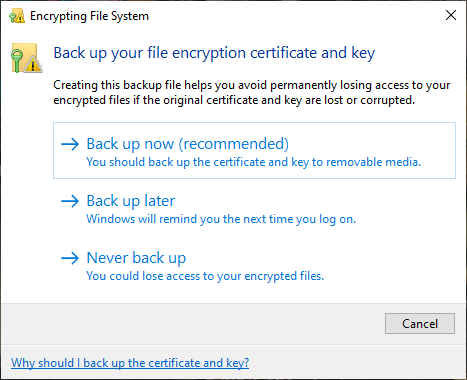
Sélectionnez Échange(Personal Information Exchange) d'informations personnelles sur la première page et cochez Exporter toutes les propriétés étendues(Export all extended properties) . Sur la page suivante, vous devez saisir un mot de passe sécurisé et unique( input a secure and unique password) pour protéger vos fichiers par mot de passe. Basculez le type de cryptage sur AES256-SHA256 ( extremely strong encryption! ), puis attribuez un nom de fichier à votre sauvegarde de clé de cryptage. Appuyez sur Terminer(Finish) pour terminer le processus.

Une fois le processus terminé, vous verrez une petite icône de cadenas sur l'icône du fichier texte du Bloc -notes, indiquant son statut de cryptage.(Notepad)
4. AxCrypt
Un autre outil pratique pour protéger par mot de passe les feuilles Excel est AxCrypt , un outil de cryptage pratique mais puissant.
Téléchargez et installez AxCrypt . La première fois que vous exécutez AxCrypt , vous devrez exécuter la configuration. Il est important de noter que vous devez fournir une véritable adresse e-mail lors du processus d'inscription, sinon vous ne recevrez pas votre licence AxCrypt gratuite . Après avoir reçu le code, copiez-le et collez-le dans AxCrypt avant de continuer.

Vous devez également créer un mot de passe AxCrypt fort et unique . Le mot de passe AxCrypt agit comme clé de chiffrement et de déchiffrement pour vos feuilles de calcul Excel . Tenez compte de l' avertissement AxCrypt . La restauration de votre mot de passe permettra uniquement l'accès au compte associé aux fichiers. Il ne vous permettra pas de décrypter les fichiers sécurisés avec un ancien mot de passe.

Lorsque vous êtes prêt, faites glisser et déposez un fichier de feuille de calcul Excel dans la fenêtre AxCrypt . Si vous êtes connecté à AxCrypt , il chiffrera automatiquement vos fichiers. De même, si vous êtes connecté à AxCrypt et essayez d'ouvrir un fichier, il ne présentera pas d'invite de mot de passe. Si vous fermez AxCrypt (qui vous déconnecte également), vous recevrez une invite de mot de passe lorsque vous tenterez d'ouvrir la feuille de calcul.
AxCrypt est un outil de cryptage gratuit, c'est pourquoi il figure dans notre liste des meilleurs programmes gratuits pour Windows( list of the best Windows freeware programs) .
Quelle est la meilleure façon de protéger par mot de passe une feuille de calcul Excel ?(What’s The Best Way To Password Protect An Excel Spreadsheet?)
Auparavant, l'utilisation de la protection par mot de passe intégrée de Microsoft Office(Microsoft Office) pour protéger par mot de passe un fichier ou une feuille Excel était risquée. (Excel)L'algorithme de chiffrement n'était pas assez puissant et présentait de multiples vulnérabilités, le rendant inutilisable. Comme Microsoft Office utilise désormais AES-256 , vous pouvez être assuré que la protection par mot de passe de votre feuille de calcul Excel est fiable et impossible à casser avec la technologie actuelle.
Comme la protection par mot de passe intégrée ne gère qu'un seul fichier à la fois, vous pouvez également envisager l'option de cryptage 7-Zip. Si vous avez affaire à un grand volume de feuilles de calcul Excel que vous souhaitez protéger, les protéger toutes par mot de passe dans une seule archive (avec un mot de passe fort et unique !) est une option pratique qui utilise également AES-256 .
Vous vous interrogez sur un mot de passe fort et unique ? Découvrez ces façons simples de créer un mot de passe dont vous vous souviendrez toujours( to create a password you’ll always remember) .
Related posts
Comment supprimer, casser ou casser un mot de passe Excel XLS oublié
3 Ways à Password Protect un Excel File
Ajouter un Regression Trendline linéaire à un Excel Scatter Plot
Comment faire un Histogram en Excel
Comment créer un Flowchart dans Word and Excel
Comment 08866278 en Excel
Comment faire une liste de contrôle dans Excel
Comment utiliser VLOOKUP dans Excel
13 OneNote Tips & Tricks pour organiser vos notes mieux
Ajustement automatique des largeurs de colonne et des hauteurs de ligne dans Excel
Comment filtrer les données dans Excel
Tutoriel Microsoft Excel Basics - Apprendre à utiliser Excel
Comment ajouter des barres d'erreur dans Excel
Comment utiliser les Sparklines dans Excel
Utiliser Excel pour déterminer un taux d'intérêt effectif à partir d'un taux d'intérêt nominal
Un guide de toutes les extensions de fichiers Excel et de ce qu'elles signifient
Utiliser la fenêtre de surveillance Excel pour surveiller les cellules importantes d'un classeur
Formater les cellules à l'aide de la mise en forme conditionnelle dans Excel
Comment basculer entre les feuilles de calcul dans Excel
Comment changer le Background dans Microsoft Teams
